[ad_1]
Приветствуем, друзья! Владельцы ПК часто обновляют свои драйвера и делают это не зря, новые версии повышают производительность и стабильность работы устройства. Чаще всего обновление происходит для видеокарт, т.к. разработчики постоянно работают над улучшением своего продукта. Данная статья пригодится владельцам карт Geforce, мы покажем вам, как скачать драйвера Nvidia с официального сайта. Со сторонних ресурсов лучше ничего не качать, т.к. есть большой шанс получить вирусы и вредоносные программы.
Порядок действий
Введите в строке браузера сайт компании Nvidia – https://www.nvidia.com/ru-ru/
Вы увидите главное окно ресурса, переходим в раздел “Драйверы” (вверху).

Вас встретят поля для ввода данных. В “типе продукта” выберите Geforce.
![]()
В “серии продукта” вам нужно найти линейку своей видеокарты. В данном случае нам необходим драйвер на карту Geforce GTX 1060, поэтому мы выбрали “Geforce 10 Series”.
![]()
В поле “Семейство продуктов” мы находим нужную видеокарту, в нашем случае это Geforce GTX 1060.
![]()
Далее нам нужно выбрать, для какой ОС нужен драйвер. Если у вас установлена Windows 7, то, естественно, выбирайте ее, если Windows 10, то ее. У нас установлена 10-я “Виндовс”, поэтому мы выбрали эту ОС.
![]()
В поле “тип драйвера Windows” выбирайте стандартный вариант.
![]()
Если вы геймер и часто играете в игры, то в поле “тип загрузки” выбирайте “Драйвер Game Ready”, если же вы работаете с графикой и редактируете видео, то вам нужно выбрать “Драйвер Studio”.
![]()
В поле “Язык” выбираем “русский”. Далее жмем на “Поиск”.
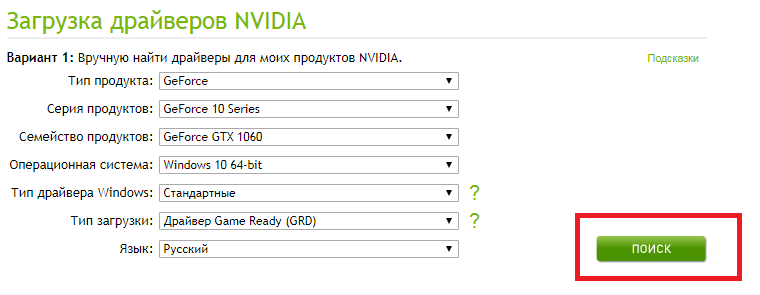
Через пару секунд самая свежая версия “дров” покажется на экране, все, что вам остается сделать, это клацнуть на “Загрузить сейчас”. Начнется скачивание установочного пакета с драйверами.
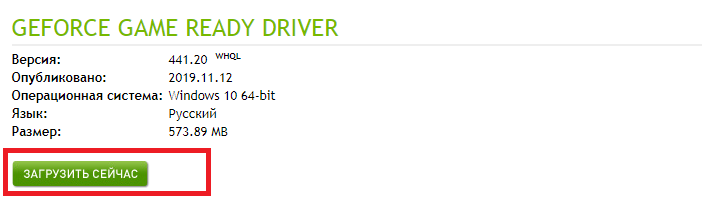
Также в трех вкладках ниже вы можете почитать про особенности данной версии “дров”, о том, какие видеокарты поддерживаются и ознакомиться с прочей дополнительной информацией. Правда, все данные будут на английском языке.
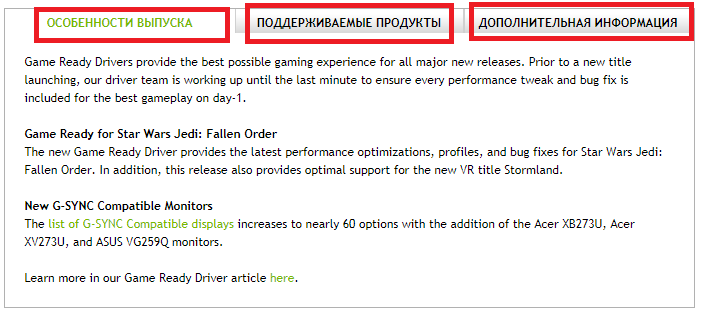
Модель видеокарты
Что делать, если вы не знаете точную модель своего видеоадаптера? Сделать это очень просто. Перейдите в меню “Пуск”, далее кликните на “Панель управления”.
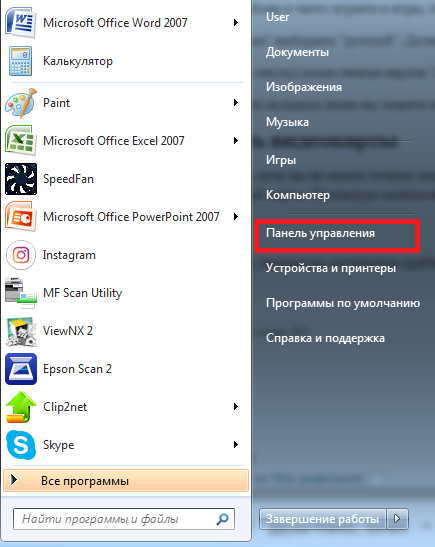
В появившемся окне жмем на “Диспетчер устройств”.

Появится окно, где вам нужно найти и клацнуть на вкладку “Видеоадаптеры”, там вы и видите модель своей графической карты. Процедура одинакова на Windows 7,8 и 10.

Не знаете, как подключить джойстик от PS4 к ПК? Тогда наши советы вам помогут – http://forzapc.ru/kak-podklyuchit-dzhojstik-ot-ps4-k-pk.html
Можно ли из 32-битной ОС сделать 64-битную? Узнайте об этом в нашей статье.
Итоги
Как видите, процедура скачивания драйверов очень простая, просто придерживайтесь наших инструкций. Еще раз напомним, скачивать ПО нужно с официальных источников, не рискуйте и не пользуйтесь сторонними сайтами в интернете. Успехов!
[ad_2]
http://forzapc.ru/
